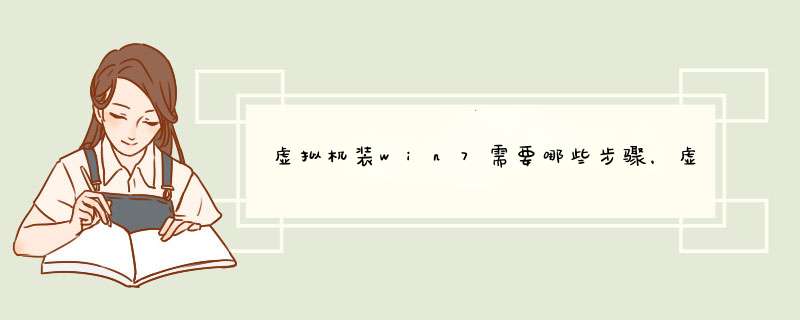
1、打开VMwareWorkstation12虚拟机,点击【创建新的虚拟机】按钮,d出窗口让他默认,然后点击下一步,
2、点击【浏览】按钮,进行选择iso文件,然后点击【下一步】,
3、这里默认,直接点击下一步,
4、更改虚拟机的名称,更改安装的位置,点击【浏览】按钮即可更改,演示改在D盘里面。
5、这里不用更改,直接点击下一步,然后直接点击【完成】,
6、然后点击开启虚拟机,开机较慢耐心等待,开机进到蓝色界面时,
7、使用键盘上的上下键调控,选择“运行windowsPE微软系统”,等待进入加载,
8、进入到PE界面,选择【硬盘管理工具】,进行分区,保存,返回桌面。
9、在桌面点击【自动安装系统】,打开安装系统界面,
10、点选“系统还原”,选择第一个分区为系统,然后点击“确定”按钮。
11、在安装系统界面,等待进度条安装完成,自动重启,重启开机安装系统较慢(大约30分钟),这时可以做其他的事情,让他自动安装开机吧。
12、完成效果图。
1、此时可以看到虚拟机里面的win7是没有网络连接的;
2、然后点击打开主菜单栏虚拟机,选择打开设置;
3、然后在d出来的界面中,点击选择网络适配器中的“桥连:直接连接到物理网络”选项,回车确定。
4、设置好后,继续进入到win7系统,发现网络连接已经是可以用的了。
一、VMWare创建虚拟机:1、首先,创建一个新的虚拟机,如下图点击2、点击下一步,在我们按照向导来规划虚拟机,当然有经验的也可以使用“用户模式”,因为里面对内存等硬件有额外的配置过程,我在这里面按照向导来3、选择想要虚拟的 *** 作系统,其实怎么选都可以,只是一个名字,我在这使用默认的“微软 *** 作系统”,下面的下拉列表框中,我选择的是Vista,因为选择Win XP,默认会给8G的硬盘空间,Vista则为16G,当然,我这么选也是想过后不再手动调节罢了4、为你的虚拟机命名,我写的是“win7_7000”,存储路径是剩余空间较大的任一硬盘盘符下5、设置你的网络连接方式,因为我只是想要简单的看看,所以我并没有选择连接到网络上,如果想要上网的话,可以选择第一个选项来拨号入网,第二个是IP接入6、分配硬盘空间。我选择的是默认的16G,因为Win7也不算瘦,留下额外的空间是必要的。到此,分配硬盘空间,创建虚拟机是完成了,下一步,我们将要在虚拟机中安装Win7。(我用的是“用户模式”来设置的虚拟机,所以在内存大小上会有出入。)二、VMWare虚拟机下安装Win7之前的设置:首先我们来看下设置完毕的虚拟机的信息在上面也说了,内存我分了1G的空间给虚拟机使用在安装系统前,我们还要有几个小的步骤要完成——1、在VMware的工具栏中点击虚拟机,找到其中的设置选项,会d出一个设置面板2、我们首先删除左侧列表框中第四项“Floppy”,因为软盘我们用不上,而且虚拟机开机会先检测软驱,时间会很长~3、点击第三项“CD_Rom”,在右侧的单选按钮中选择“使用ISO镜像”,你还没有Win7的ISO镜像??自己上网去找吧~OK~现在关于虚拟机的所有设置都完成了,那我们就开始安装Win7吧~三、VMWare虚拟机下安装Win7:1、首先我们要开机,当然,我们的机器是打开的,这里面的开机是指启动虚拟机中的系统点击下图所示的“启动该虚拟机”,对于d出的信息对话框一概Yes!2、看到下图的开机界面了吧,你可以按照下面的快捷键对于虚拟机的Bios进行设置,因为第一次安装的空虚拟机空间中,没有任何系统,开机会自动检测自启动项,我们这里是安装镜像自启动。3、这是开机界面,请注意右侧的CPU、内存的占用情况和安装的时间4、和原有的安装过程一样,Win7_7000在开始的时候会要求选择语言、键盘类型以及时区,因为是测试版,其中默认的语言只有英语5、接下来是一份用户协议,第二行中,我们已经能够看到,这份Copy已经是Win7的Beta版本了,点我同意之后下一步(说真的,这用户协议真要是看下来也累死人了,明显欺负老百姓!)6、因为虚拟机的磁盘空间只默认识别虚拟分区,所以我们在硬盘空间里只能看到一个已经分出来的16G的空白分区,点击下一步7、安装过程,和Vista以及过往的Win7测试版一样8、在安装后,会有一次重启9、重启后,我们会看到提示正在注册安装信息10、在继续安装之后,重启,我们就完成了Win7的安装过程11、第一次启动画面,滚动条我很喜欢,但是刚接触的时候怎么也算不明白到底开机滚了几圈12、开机之后,我们会如往常一般的设置用户名、密码、激活、更新、网络设置等一些列的注册行为13、久违的开始画面~14、进入Win7的桌面,说真的,我不是很喜欢桌面上的鱼,这可能源于之前N次被鱼刺扎到的心理阴影……15、如图,这是我安装之后的占用硬盘的大小,Win7将Win系列臃肿庞大的身躯再一次发扬光大,将近9G的容量让N多小硬盘的用户望而却步,看样子微软总是能带动硬件的发展啊,毕竟系统还是腰包,这也是一个问题……16、鉴于其他前辈们已经做好了深入的对比,我就把我的系统平分发上来吧~毕竟性能指数在Vista那个年代意味着N多的东西……分数低的很啊~主要原因是Win7里面没有带8600GT的显卡驱动(但是我记得在6801版本里面整合了显卡驱动的说~)17、忘记了,给虚拟机里面的Win7和XP的CPU和内存占用情况合个影~从安装开始到结束,总共用了23分钟的时间,当然,我这是纯裸奔的系统,其他的设置完成之后,1小时怎么也进去了总结一下:1、设置方面很简单,在完成虚拟机的光启动后,其他的过程完全可以按照正常的系统安装来使用2、安装过程很快,当然感觉是比正常的光盘安装慢,不过我觉得可能是心理因素3、竟然没法读取其他趴伏里面的文件,分区至于虚拟分区,可能是我没有找到相应的选项来进行设置吧~4、Win7在虚拟中运行没有问题,宕机、卡死的情况没有发生过欢迎分享,转载请注明来源:内存溢出

 微信扫一扫
微信扫一扫
 支付宝扫一扫
支付宝扫一扫
评论列表(0条)